Προστατέψτε το OneDrive σας με κωδικό πρόσβασης ή δακτυλικό αποτύπωμα σε Android ή iPhone
Η εφαρμογή OneDrive για Android και iOS (iPhone ή iPad) μπορεί να χρησιμοποιηθεί για πρόσβαση στα δεδομένα σας που είναι αποθηκευμένα στον λογαριασμό σας Microsoft . Εάν το χρησιμοποιείτε για την αποθήκευση εικόνων και ιδιωτικών εγγράφων, ίσως θέλετε να τα προστατέψετε. Οι εφαρμογές OneDrive για Android και iOS προσφέρουν ένα επιπλέον επίπεδο ασφάλειας με έναν κωδικό πρόσβασης που απαιτείται κάθε φορά που ανοίγετε την εφαρμογή. Εάν το smartphone ή το tablet σας διαθέτει σαρωτή δακτυλικών αποτυπωμάτων, μπορείτε να τον χρησιμοποιήσετε αντί για τον κωδικό πρόσβασης. Ας δούμε πώς να το ρυθμίσετε ώστε τα αρχεία που διατηρείτε στο OneDrive σας να προστατεύονται καλύτερα:
ΣΗΜΕΙΩΣΗ(NOTE) : Η Microsoft έχει δημιουργήσει μια ενοποιημένη εμπειρία χρήστη στις εφαρμογές της για κινητά. Σε αυτόν τον οδηγό, δείχνουμε πώς να ορίσετε και να απενεργοποιήσετε έναν κωδικό πρόσβασης για την εφαρμογή OneDrive χρησιμοποιώντας στιγμιότυπα οθόνης δίπλα-δίπλα που λαμβάνονται σε Android και σε iPhone. Τα στιγμιότυπα οθόνης Android βρίσκονται στα αριστερά και τα iPhone στα δεξιά. Λάβετε υπόψη ότι η εφαρμογή φαίνεται και λειτουργεί το ίδιο σε tablet, συμπεριλαμβανομένου του iPad.
Πώς να ρυθμίσετε έναν κωδικό πρόσβασης ή να χρησιμοποιήσετε δακτυλικό αποτύπωμα στην εφαρμογή OneDrive για Android ή iOS
Πρώτα, βεβαιωθείτε ότι η εφαρμογή OneDrive είναι εγκατεστημένη στο smartphone ή το tablet σας. Για Android , διαβάστε Πώς να προσθέσετε, να ανοίξετε και να διαμορφώσετε το OneDrive στο Android(How to add, open, and configure OneDrive on Android) . Για iOS, χρησιμοποιήστε το App Store για να αναζητήσετε το OneDrive(App Store to search for OneDrive) και να το εγκαταστήσετε στο iPhone ή το iPad σας.
Ανοίξτε την εφαρμογή OneDrive και πατήστε το κουμπί Me στην κύρια οθόνη (η κάτω δεξιά γωνία στο Android και η επάνω αριστερή γωνία στο iOS).
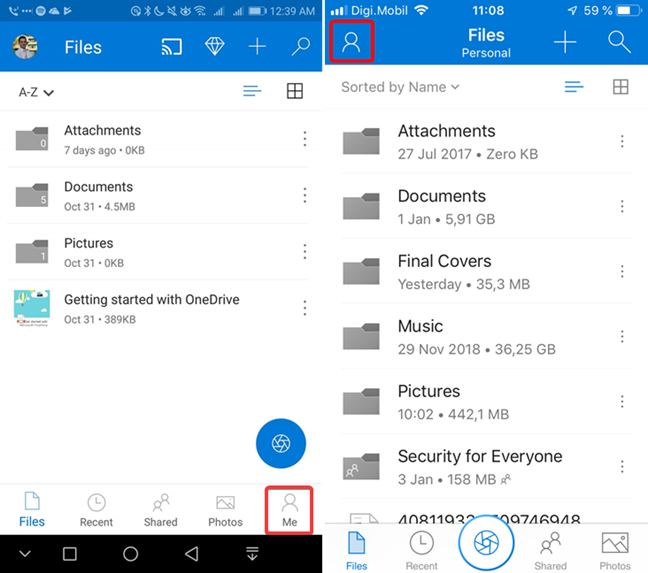
Επιλέξτε Ρυθμίσεις(Settings) στην επόμενη οθόνη.
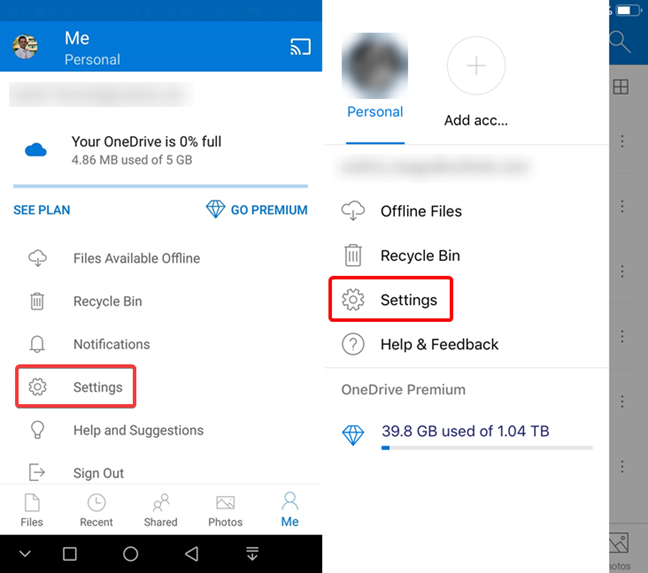
Στη σελίδα Ρυθμίσεις(Settings) , πατήστε Κωδικός πρόσβασης(Passcode) .
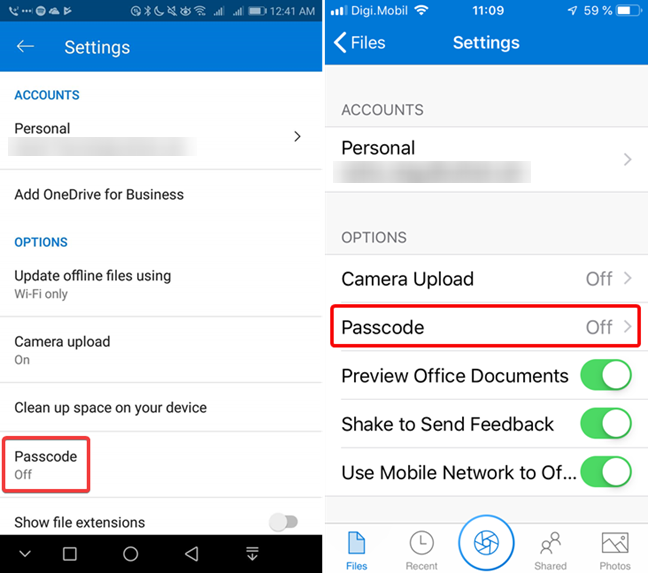
Πατήστε το διακόπτη για να τον ενεργοποιήσετε: Απαιτείται κωδικός(Require code) στο Android ή Απαιτείται κωδικός πρόσβασης(Require Passcode) στο iOS.

Εισαγάγετε(Enter) τον 4ψήφιο κωδικό που θέλετε να χρησιμοποιήσετε.

Επιβεβαιώστε(Confirm) τον ίδιο 4ψήφιο κωδικό για να βεβαιωθείτε ότι τον έχετε εισάγει σωστά.

Σε αυτό το στάδιο, η εφαρμογή συμπεριφέρεται λίγο διαφορετικά μεταξύ Android και iOS. Στο iOS, το Touch ID (το αντίστοιχο δακτυλικό αποτύπωμα) ενεργοποιείται αυτόματα χωρίς πρόσθετες επιβεβαιώσεις.
Στο Android , το OneDrive σάς ζητά να χρησιμοποιήσετε τον αισθητήρα δακτυλικών αποτυπωμάτων εάν έχετε. Αγγίξτε τον αισθητήρα δακτυλικών αποτυπωμάτων σας για επιβεβαίωση.

Επιστρέφετε στην αρχική οθόνη με τον κωδικό πρόσβασης(Passcode) , όπου μπορείτε να δείτε ότι ο διακόπτης είναι πλέον ενεργοποιημένος (μπλε στο Android και πράσινο στο iOS). Στο Android , έχετε πρόσθετες ρυθμίσεις εάν θέλετε να κάνετε "Αλλαγή κωδικού",("Change code,") να αλλάξετε το "Χρονικό όριο κωδικού πρόσβασης"("Passcode timeout,") ή "Χρήση δακτυλικού αποτυπώματος για έλεγχο ταυτότητας"("Use fingerprint to authenticate") (αν έχετε ενεργοποιημένο στη συσκευή σας). Στο iOS, υπάρχουν πρόσθετες ρυθμίσεις για "Αλλαγή κωδικού πρόσβασης"("Change Passcode,") ή "Χρήση αναγνωριστικού αφής"("Use Touch ID") (αν έχετε ενεργοποιημένο στη συσκευή σας).
Μπορείτε να βγείτε από τις Ρυθμίσεις(Settings) και να επιστρέψετε στη χρήση του OneDrive πατώντας το αριστερό βέλος στην επάνω αριστερή γωνία μερικές φορές.
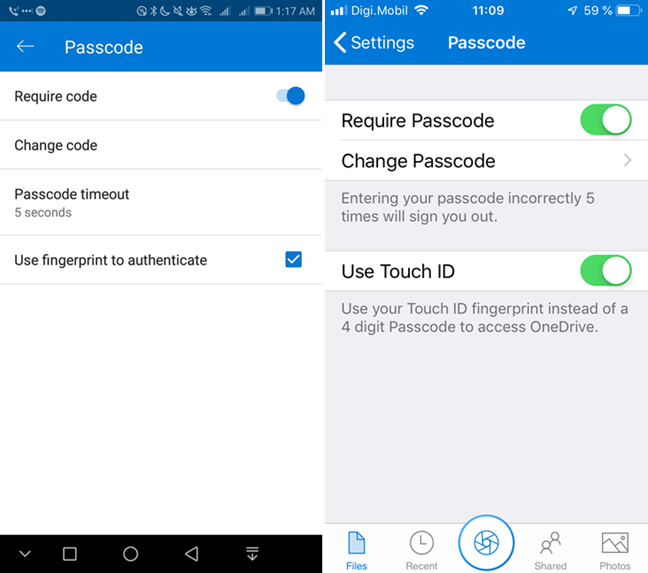
Πώς να απενεργοποιήσετε τον κωδικό πρόσβασης ή τη χρήση δακτυλικού αποτυπώματος για πρόσβαση στην εφαρμογή OneDrive για Android ή iOS
Συνιστούμε να διατηρήσετε τον κωδικό πρόσβασης ενεργοποιημένο για την εφαρμογή OneDrive. Ωστόσο, εάν αποφασίσετε ότι θέλετε να απενεργοποιήσετε τον κωδικό πρόσβασης, δείτε πώς να το κάνετε:
Ανοίξτε την εφαρμογή OneDrive και πατήστε το κουμπί Me .
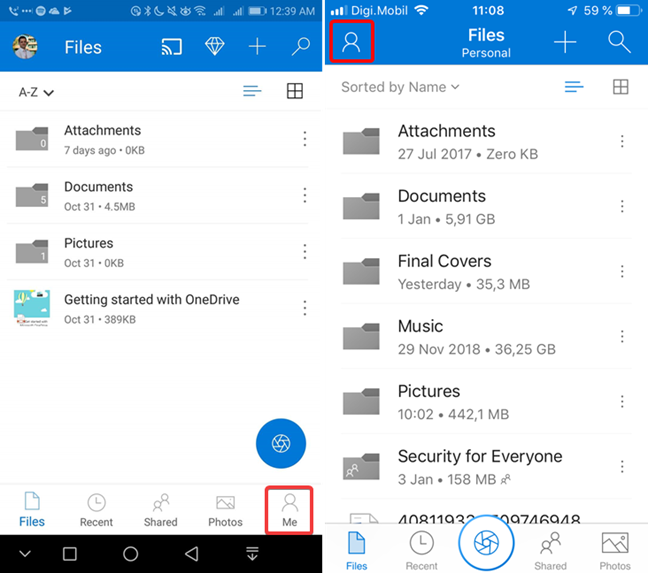
Στην επόμενη οθόνη, επιλέξτε Ρυθμίσεις(Settings) .

Στη σελίδα Ρυθμίσεις(Settings) στο Android , εάν ο κωδικός πρόσβασης είναι ενεργοποιημένος, στην περιοχή Κωδικός πρόσβασης,(Passcode,) μπορείτε να δείτε την περίοδο χρονικού ορίου λήξης έως ότου πρέπει να εισαγάγετε ξανά τον κωδικό πρόσβασης. Στο iOS, βλέπετε μόνο ότι ο κωδικός πρόσβασης είναι ενεργοποιημένος(On) . Πατήστε Κωδικός πρόσβασης(Passcode) για να εισέλθετε στη σελίδα ρυθμίσεών του.

Εάν θέλετε να απενεργοποιήσετε τον κωδικό πρόσβασης, πατήστε το διακόπτη Απαιτείται κωδικός(Require code) για να τον απενεργοποιήσετε.

Έχετε(Did) ορίσει κωδικό πρόσβασης για την εφαρμογή OneDrive;
Το smartphone σας είναι πολύ πιο ευάλωτο από όσο νομίζετε. Μπορεί να κλαπεί ή κάποιος μπορεί να έχει πρόσβαση σε αυτό όταν το αφήσετε ανοιχτό για μερικές στιγμές στο γραφείο σας. Αν και η πρόσβαση στο τηλέφωνό σας είναι αρκετά κακή, η πρόσβαση σε όλα τα αρχεία σας από το OneDrive μπορεί να είναι ακόμη χειρότερη. Η ρύθμιση ενός κωδικού πρόσβασης είναι μια λογική προφύλαξη και σας ενθαρρύνουμε να το κάνετε. Καταφέρατε(Did) να το ρυθμίσετε; Ενημερώστε μας τις ανησυχίες σας σχετικά με την ασφάλεια των δεδομένων σας στο OneDrive σε ένα σχόλιο παρακάτω.
Related posts
Σαρώστε γρήγορα έγγραφα, επαγγελματικές κάρτες, πίνακες κ.λπ. με το OneDrive για Android και iPhone
Πώς να αποκλείσετε ή να ξεμπλοκάρετε κάποιον στο WhatsApp -
Πώς να μεταφέρετε φωτογραφίες από το iPhone στο Android (4 τρόποι)
Πώς να αφαιρέσετε το τηλέφωνό σας από τα Windows 10 (αποσύνδεση τηλεφώνου)
Πώς να απενεργοποιήσετε τους ήχους του Facebook σε Android και iPhone -
Πώς να προσθέσετε ή να αφαιρέσετε γραφικά στοιχεία από το Android: Όλα όσα πρέπει να γνωρίζετε
7 τρόποι για να τραβήξετε ένα στιγμιότυπο οθόνης στο Android (συμπεριλαμβανομένου του Samsung Galaxy)
7 τρόποι για να ελέγξετε την ταχύτητα της σύνδεσής σας στο Διαδίκτυο στη συσκευή σας Android
Δεν χρησιμοποιούμε πραγματικά πολλές εφαρμογές στα smartphone μας. Εσυ?
4 τρόποι για να ενεργοποιήσετε τον φακό σε ένα iPhone
Πώς να απαλλαγείτε από μια μόνιμη ειδοποίηση στο Android -
Πώς να προσθέσετε μια επαφή στο WhatsApp στο Android: 4 τρόποι
Πώς να αλλάξετε τα μηνύματα γρήγορης απόκρισης στο smartphone Android σας
Πώς να διαγράψετε εφαρμογές σε iPhone ή iPad: 4 τρόποι -
Πώς να διαγράψετε τα cookies στο Android (Chrome, Firefox, Opera, Samsung Internet)
Reviewing Mondly: Μάθετε νέες γλώσσες σε ένα πρόγραμμα περιήγησης ή μια εφαρμογή για κινητά
Πώς να εγκαταστήσετε ένα APK στο Android χωρίς το Google Play Store
Πώς να αποκρύψετε το περιεχόμενο των ειδοποιήσεων στο Android -
Τι είναι το OneDrive της Microsoft; Πως χρησιμοποιείται?
Πώς να αποσυνδέσετε τις συσκευές σας από το WhatsApp -
